
آموزش افزودن گوگل آنالیز به وردپرس
سلام دوستای عزیز وردپرسی؛
فکر میکنم شما هم درباره ی گوگل آنالیز یا به اصطلاح Google Analytics بارها شنیده اید و از آن استفاده می کنید!یکی از بهترین و قدرتمند ترین راه ها برای زیر ذره بین قرار دادن و یا به اصطلاح مانیتورینگ سایت ها می باشد.
حال وردپرس راه های مختلفی رو برای افزودن رگوگل آنالیز در وبسایت ها محیا کرده است.این تکنیک باعث میشه که استفاده از افزونه ها و سفارشی سازی آن ها در ناحیه ی مدیریتی وردپرس ساده تر بشه. ما در این مقاله سعی می کنیم ۵ روش رو برای افزودن گوگل آنالیز در وبسایت وردپرسی شما بررسی کنیم.
افزودن گوگل آنالیز به وردپرس:
شاید بهترین راه اضافه کردن گوگل آنالیز به وبسایت از طریق پلاگین باشد!تعداد بیشماری افزونه برای این امر وجود دارد اما در اصل همه ی آنها یک کار را انجام می دهند: “افزودن کد اختصاصی گوگل آنالیز به صفحه ی وبسایت شما!”
بنابراین نیاز به لیست کردن تمامی آن ها نیست در عوض بیایید با هم به بررسی آن دسته از افزونه هایی که موثرتر هستند و چگونگی اضافه کردن آن با کد و بدون احتیاج به افزونه بپردازیم.
Google Analytics for WordPress :
این افزونه شاید یکی از موثرترین روش ها برای ادغام کردن گوگل آنالیز در سایت باشد. این افزونهی سفارشی سازی شده کد های پیگیری را کنترل می کند به طوری که موقعیت کجا باشد ؟چطور پیگیری شود؟و چطور استفاده شود؟ در اینجا به بهترین خصوصیات این افزونه اشاره می کنیم:
۱- نصب سریع و آسان
۲- ردیابی آسنکرون
۳- پشتیبانی از موقعیت های سفارشی کدهای پیگیری
۴- پیگیری سرعت سایت به صورت اتوماتیک
۵- پیگیری لینک ها ،دانلودها،ورودها، ثبت نام های داخلی و خارجی
۶- پشتیبانی متغیرهای سفارشی
۷-پشتیبانی از فضاهای محلی با فایل ga.js
علاوه بر اینها خصوصیات دیگری نیز وجود دارد که بسیار یکپارچه و منسجم در کنار یکدیگر هستند اما مهمترین بخش ها همین مواردی بود که گفته شد!
Google Analyticator:
افزونه ی مذکور یکی دیگر از راه های ادغام کردن گوگل آنالیز با وبسایت قدرتمند وردپرسی می باشد.به علاوه مقدار زیادی از تنظیمات پیکره بندی را دارد.دو روش برای نمایش ایستا به صورت بسیار ساده در اختیار شما قرار می گیرد. در این افزونه تعداد صفحات و تعداد بازدید آن به صورت شمارش شده قرار میگیرد و سپس در ناحیه ی مدیریتی،شامل ابزارک داشبوردی برای نمایش تمامی اتفاقات اخیر می باشد.مثل تصویر پایین:
ویژگی ها :
۱- نصب ساده و روان ( بدون نیاز به UID)
۲- ردیابی آسنکرون
۳-ابزارک داشبورد با آخرین آمار
۴- تنظیمات ابزارک برای نمایش آخرین آمار
۵-پیگیری لینک ها،دانلودها و سرعت ساید به صورت داخلی و خارجی
۶-پشتیبانی از کدهای پیگیری پیشرفته ی گوگل
۷-پشتیبانی از حالت محلی
خصوصیات دیگری نیز وجود دارد اما این مواردی که گفته شد مهمترین ویژگی های این افزونه است.این افزونه تنظیمات بسیار خوبی دارد و حتی شما می توانید آناه را به راحتی انتخاب کنید.
Google Analytics:
این افزونه با افزودن کدهای پیگیری به حالت آسنکرون فعال سازی می شود. این افزونه با حداقل تنظیمات ممکن و حالت پایه ای طراحی شده است و به راحتی قابل فعال سازی و حالت غیر فعال کردن می باشد. پس از فعال سازی افزونه می توانید از صفحه ی تنظیمات دیدن کنید و شناسه ی گوگل آنالیز خود را وارد نمایید:
اگر شما به محیطی تمییز و مرتب احتیاج دارید، ساده ترین راه افزودن کد پیگیری گوگل آنالیز در پنل مدیریتی وردپرس است. که این کار با افزونه ی Google Alaytics قابل انجام است.البته بهتر است بگوییم این افزونه بهترین و ساده ترین راه ممکن است!
Google Analytics Dashboard:
قبل از اینکه بخوایم گوگل آنالیز را بدون افزونه اضافه کنیم، می توانیم از داشبورد گوگل آنالیز استفاده کنیم.برخلاف دیگر افزونه های گوگل آنالیز این افزونه نیاز به افزودن کد پیگیری ندارد اما در عوض آمار و اطلاعات وردپرس شما را در داشبورد نمایش می دهد.این مورد برای نگه داشتن کد بسیار مفید است زیرا بدون وارد شدن به اکانت قابل اجراست.
به طور کلی این افزونه ی مطلوبی است اما مواردی است که باید درباره ی آن گفته شود؛
افزونه ی Google Analytics Dashboard انبوهی از اطلاعات را در پایگاه داده انبار می کند که منجر به پر شدن بیش از حد جداول می شود.بنابراین اگر با استفاده از این افزونه این اتفاق برای شما افتاد ممکن است از دیدن کدهایی مانند نمونه چشم پوشی کنید و این خود یک خطر بزرگ است!
SELECT option_name FROM wp_options WHERE option_name LIKE '_transient_timeout%' AND option_value < now(); SELECT option_name FROM wp_options WHERE option_name LIKE '_transient_gad%' AND option_value < now(); SELECT option_name FROM wp_options WHERE option_name LIKE '_transient_gad%';
اگر این مورد برای شما پیش آمد باید از کدهای زیر در فایل function.php استفاده کنید:
add_action( 'wp_scheduled_delete', 'delete_expired_db_transients' );
function delete_expired_db_transients() {
global $wpdb, $_wp_using_ext_object_cache;
if( $_wp_using_ext_object_cache )
return;
$time = isset ( $_SERVER['REQUEST_TIME'] ) ? (int)$_SERVER['REQUEST_TIME'] : time() ;
$expired = $wpdb->get_col( "SELECT option_name FROM {$wpdb->options} WHERE option_name LIKE '_transient_timeout%' AND option_value < {$time};" );
foreach( $expired as $transient ) {
$key = str_replace('_transient_timeout_', '', $transient);
delete_transient($key);
}
}
البته قبلا مطلبی راجع به این افزونه نوشته بودیم که نحوه ی کارکرد و حتی دانلود این افزونه برای شما توضیح داده شده بود، اگر تمایل به استفاده از این افزونه دارید برای اطلاعات بیشتر شما رو دعوت میکنم که این قسمت را مطالعه نمایید!
افزودن گوگل آنالیز بدون افزونه :
راه اندازی گوگل آنالیز به صورت زیر می باشد:
۱- افزودن شناسه ی گوگل آنالیز
۲-شامل کدهای پیگیری در صفحات وب
کد رهگیری:
برای فعال سازی کد رهگیری شناسه ی خود را در کد UA-xxxxx-x جایگزین کنید و موقعیت آن را به صورت زیر مشخص کنید:
۱- فقط قبل از بسته شدن تگ <head/>
۲- فقط قبل از بسته شدن تگ <body/>
کد زیر را در یکی از دو حالت گفته شده قرار دهید.
<script type="text/javascript">
var _gaq = _gaq || [];
_gaq.push(['_setAccount', 'UA-XXXXX-X']);
_gaq.push(['_trackPageview']);
(function() {
var ga = document.createElement('script'); ga.type = 'text/javascript'; ga.async = true;
ga.src = ('https:' == document.location.protocol ? 'https://ssl' : 'http://www') + '.google-analytics.com/ga.js';
var s = document.getElementsByTagName('script')[0]; s.parentNode.insertBefore(ga, s);
})();
</script>
افزودن گوگل آنالیز با function.php:
با وردپرس، سه مورد از جدیدترین راه ها وجود دارد:
۱- افزودن مستقیم آن به قالب در footer.php
۲- شامل بخش قالب در function.php
افزودن کد به وسیله ی افزونه
افزودن کد پیگیری به صورت مستقیم :
فقط فایل footer.php قالب خود را باز کنید و کد را قبل از بسته شدن تگ <body/> قرار دهید.سپس فایل را در هاست بارگذاری کنید!
افزودن کد در فایل function.php:
فقط با افزودن کد در فایل function.php در قالب به نتیجه ی مطلوبی خواهید رسید!
// Include the Google Analytics Tracking Code (ga.js)
// @ https://developers.google.com/analytics/devguides/collection/gajs/
function google_analytics_tracking_code(){
$propertyID = 'UA-XXXXX-X'; // GA Property ID
if ($options['ga_enable']) { ?>
<script type="text/javascript">
var _gaq = _gaq || [];
_gaq.push(['_setAccount', '<?php echo $propertyID; ?>']);
_gaq.push(['_trackPageview']);
(function() {
var ga = document.createElement('script'); ga.type = 'text/javascript'; ga.async = true;
ga.src = ('https:' == document.location.protocol ? 'https://ssl' : 'http://www') + '.google-analytics.com/ga.js';
var s = document.getElementsByTagName('script')[0]; s.parentNode.insertBefore(ga, s);
})();
</script>
<?php }
}
// include GA tracking code before the closing head tag
add_action('wp_head', 'google_analytics_tracking_code');
// OR include GA tracking code before the closing body tag
// add_action('wp_footer', 'google_analytics_tracking_code');
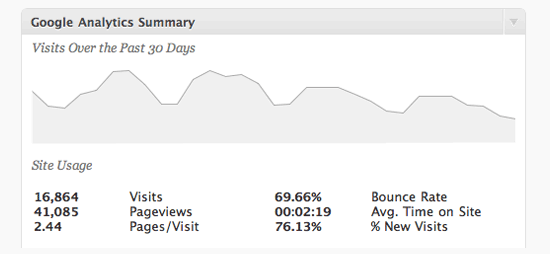
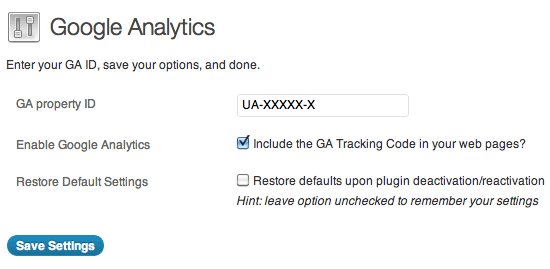





عدد سرا
مثل همیشه عالی
امید
سلام. بعد از اینکه عنوان سایتم رو تغییر دادم، عنوان جدید در گوگل نمایش داده نمیشه و عنوان قدیمی بالا میاد.تازه اونم نه کامل، بدون متن جایگزین.
در سایت های آنالیز ، عنوان سایتم درست بالا میاد. ولی در گوگل نه.
فکر کنم باید عنوان سایتم رو در وب مستر گوگل ویرایش کنم درسته؟ نمیدونم از کدوم قسمتش بالا اینکارو کنم 🙁 سرچ کردم تو گوگل ولی آموزشی چیزی پیدا نشد
بهاره کوهستانی 10 سال عضو همیار وردپرس
سلام
چه مدتی است که شما عنوان سایت رو تغییر دادید؟ زیرا مسئله ای است که احتیاج به زمان دارد
امید
حدود 2 هفته. در سایتم عناوین همونجوری که میخوام هست. ولی در گوگل تغییر نکرده. به من گفتن در گوگل وبمستر تغییرات رو اعمال کنم ولی نمیدونم چجوری!
بهاره کوهستانی 10 سال عضو همیار وردپرس
سلام
شما باید بر روی کلمات کلیدی سایت خودتون کار کنید و همینطوری نمیتونید منتظر باشید که در گوگل تغییری کنه
اسماعیل
خیلی متشکرم.
mostafa
سلام من میخوام آمار باز دیدم و همچنین تو گوگل تو رتبه های برتر قرار بگیرم باید چه افزونه هایی استفاده کنم ؟ در کل یه توضیح خوب و مفید ممنون میشم یکی جواب بده … منتظر هستم
حسین رحیمی 10 سال عضو همیار وردپرس
با احترام
شما باید روی محتوای خود و کیفیت مطالب خود کار کنید و صبور باشید تا کاربران همیشگی داشته باشید
در مورد افزونه ها سه مورد باید حتما انجام بشه ثبت در گوگل وبمستر(بدون افزونه هم میشه) – ثبت در گوگل انالیتیک (که برای امار گیری هست) و افزونه سئو مناسب که معمولا yoast seo پیشنهاد می شود.
meshkat2009.co396 9 سال عضو همیار وردپرس
افزونه google analytics for wordpress رو نصب کردم ،آموزش اونم میشه بذارین آخه گشتم پیدا نکردم.اصلا لازمه وقتی در سایت https://www.google.com/analytics ثبت کردم باز این افزونه هم نصب کنم؟
بهاره کوهستانی 10 سال عضو همیار وردپرس
سلام
خیر! از افزونه استفاده میکنیم که راحت تر بتونین دسترسی داشته باشیم، به دلیل اینکه این سرویس فیلتره گفتیم افزونه هم موجوده
meshkat2009.co396 9 سال عضو همیار وردپرس
سلام
آیا لازمه همه این کار ها رو انجام بدیم؟؟؟
من در https://www.google.com/analytics ثبت کردم کد رو در قسمت فوتر افزونه Insert Headers and Footers وارد کردم.
لازمه کار دیگه ای هم انجام بدم؟؟؟
سانی
با سلام
من می خوام آمار وب سایتی رو که به گوگل آنالایزرر وصل کردم توی سایت بذارم. طوری که کاربرها هم بتونند اون قسمت از آماری رو که من می خوام توی سایتشون به صورت آنلاین مشاهده کنند. مثل آمار گیر وب گذر که در پایین وب سایتها درج میشه. متشکر میشم کمکم کنید.
با سپاس
حسین رحیمی 10 سال عضو همیار وردپرس
با سلام گوگل ابزاری به اسم گوگل انالیتیک برای این کار داره.
نیما
شما کدوم رو پیشنها می کنید
Google Analytics for WordPress
توسط خود گوگل ارئه شده؟
Bahar 10 سال عضو همیار وردپرس
سلام
بله
نیما
نگفتین کدوم افزونه بهتره و سرعت سایت رو نمیگیره ؟
به نظرتون اسکریپت پیوک سرعت بالاتری نمیده تا استفاده از گوگل با افزونه؟
Bahar 10 سال عضو همیار وردپرس
سلام
اگه نظر من رو بخواید باید بگم استفاده از افزونه رو فراموش کنید و بدون استفاده از افزونه این کار رو انجام بدید، داخل پست توضیح دادم
نیما
خواب با کد که براحتی میشه کد جاوا اسکریپت رو توی فوتر قرار بدیم
فقط مساله ای که هست کدی نیست بشه حداقل تعداد افراد انلاین و بازدید ۲۴ رو دید بدون افزونه مثلا مثل امار وبگذر که توی سایت قرار میگیره این توی داشبورد سایت بیاد و امار جزئی بده که به دیتابیس و سرور هم فشار نیاد
nozhan28
سلام ، GA ID توی قسمت مدیریت قرار گرفته اما گوگل آنالیز هیچ اطلاعاتی رو نشون نمیده همیچی صفر گزارش میشه. لطفا راهنمایی کنید ممنون میشم
Bahar 10 سال عضو همیار وردپرس
سلام
اطلاعات خودتون رو در google analytics بررسی کنید
با احترام
Navid Mirzaaghazadeh
عالی